コマンドプロンプトでJavaをコンパイル・実行する
コマンドプロンプトにてJDKのコマンドを使って、Javaプログラムをコンパイル・実行する方法を
ご説明します。
このページで紹介している方法を実行する前に、
Eclipseなどの統合開発環境を利用すれば、JDKコマンドをまったく意識せずに、Javaプログラミングを 行うことができます。しかし、次のような状況において、 JDK/JREのコマンドをコマンドプロンプトで実行する必要がある場合があります。
- GUIインターフェースを持たないJavaプログラムを実行するとき
- GUIがないオペレーティングシステム上でJavaを実行するとき(X Windowが起動していないUNIXなど)
- 開発環境がインストールされていないとき
- なんらかのトラブルが発生したとき
ここでは、コマンドプロンプトからJDKのコマンドを実行する場合の手順をご説明します。
Javaソースプログラムを作成する
「メモ帳」を起動し、次のようなテキストを入力します。
public class Hello {
public static void main(String[] args) {
System.out.println("Hello, world.");
}
}
入力が終わったら、「C:\」に「Hello.java」という名前で保存してください。
Javaプログラムをコンパイルする
コマンドプロンプトを起動します。
(コマンドプロンプトの起動方法は、
コマンドプロンプトにて、「cd \」と入力し、エンターキーを押します。
続いて、「javac Hello.java」と入力し、エンターキーを押します。
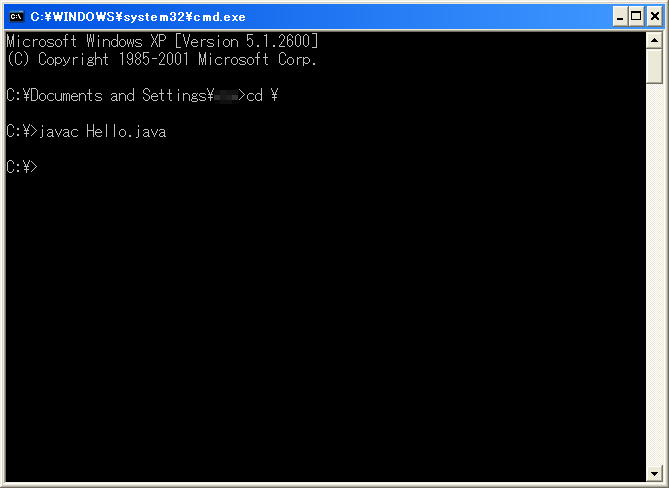
上記のような画面になれば、コンパイルは成功です。
Javaプログラムを実行する
上の状態に続いて、「java Hello」と入力し、エンターキーを押します。
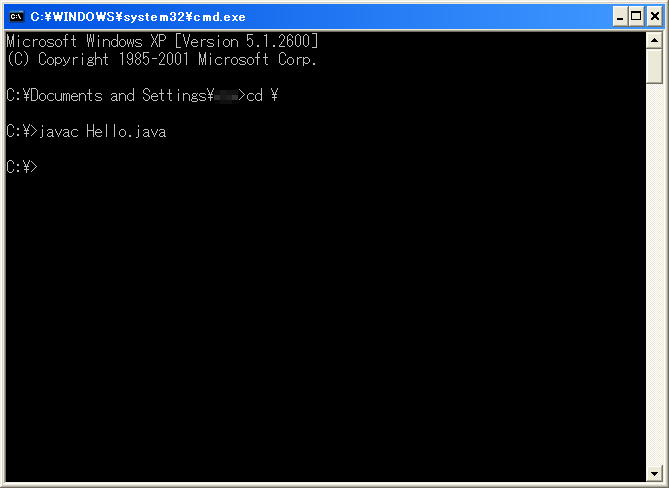
上記のように、「Hello, world.」と表示されれば、実行は成功です。